Mengonfigurasi mobile offline (klasik)
Konfigurasikan sinkronisasi mobile offline untuk memungkinkan pengguna untuk bekerja dalam mode offline pada perangkat seluler. Mobile offline memungkinkan pengguna Anda menggunakan Power Apps dalam mode offline dan berinteraksi dengan data mereka tanpa koneksi internet.
Aplikasi seluler memberikan pengalaman offline kaya yang membantu pengguna tetap produktif. Anda dapat menggunakan perintah dasar seperti membuat, membaca, memperbarui, dan menghapus saat offline. Setelah kembali online, perubahan yang Anda buat pada aplikasi seluler akan secara otomatis disinkronisasikan dengan Microsoft Dataverse.
Langkah 1: Aktifkan tabel untuk sinkronisasi mobile offline
Hal pertama yang perlu Anda lakukan adalah mengaktifkan tabel yang akan tersedia bagi pengguna perangkat bergerak saat mereka menggunakan aplikasi seluler dalam offline mode. Anda dapat menonaktifkan atau mengaktifkan tabel yang didukung untuk mode offline.
Untuk mengaktifkan tabel untuk sinkronisasi mobile offline, ikuti langkah-langkah di bawah ini.
Masuk ke Power Apps.
Di panel navigasi, pilih Tabel. Jika item tidak ada di panel pada panel sisi, pilih …Lainnya, lalu pilih item yang diinginkan.
Pilih baris untuk tabel yang Anda ingin aktifkan untuk mobile offline misalnya, Account.
Di baris perintah, pilih Properti.
Di panel Edit tabel kanan, perluas pilihan Tingkat Lanjut.
Dalam Baris dalam tabel ini, pastikan kotak centang Dapat diambil secara offline dipilih, lalu pilih Simpan.
Catatan
Perlu diingat bahwa jumlah data yang Anda buat tersedia bagi pengguna saat mereka sedang offline dapat mempengaruhi waktu sinkronisasi data, kinerja perangkat, dan dapat memengaruhi tingkat penggunaan data untuk perangkat pada jaringan selular. Jumlah data yang diunduh ke perangkat tergantung pada:
- Jumlah tabel yang Anda aktifkan untuk mobile offline.
- Filter yang Anda tetapkan saat membuat profil Mobile offline.
Langkah 2: Membuat profil mobile offline untuk menentukan data yang akan tersedia saat offline
Buat profil mobile offline untuk mengaktifkan pengguna untuk offline dan mengkonfigurasi filter yang akan menentukan berapa banyak data tersedia untuk pengguna saat bekerja dalam mode offline.
Untuk membuat profil, ikuti langkah di bawah ini.
Buka pusat admin Power Platform, https://admin.powerplatform.microsoft.com dan masuk sebagai admin.
Di panel navigasi, pilih Lingkungan.
Pilih lingkungan, lalu pilih pengaturan.
Perluas pengguna + izin, lalu pilih konfigurasi seluler.
Pilih Profil Baru untuk membuat profil baru untuk mobile offline. Jika Anda sudah memiliki profil yang ingin Anda edit, pilih dari daftar.
Masukkan nama dan keterangan untuk profil mobile offline. Pilih Buat untuk membuat profil mobile offline.
Setelah profil dibuat, pilih profil untuk membuka profil sehingga Anda dapat terus mengeditnya.
Di area data yang tersedia secara offline, pilih Tambah tabel untuk menambahkan tabel ke profil.

Pilih tabel dari daftar tabel yang ditampilkan. Hanya tabel yang dapat diaktifkan untuk Mobile offline yang ditampilkan dalam Daftar. Pilih Selanjutnya.
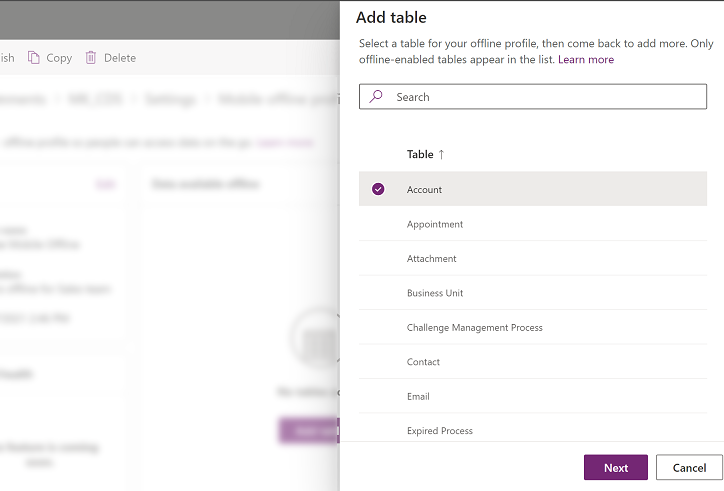
Pilih filter berdasarkan jenis kepemilikan untuk tabel: Kepemilikan tabel diputuskan saat Anda membuat tabel. Untuk informasi lebih lanjut lihat Jenis tabel.
Jenis kepemilikan tabel Pilihan filter Unduh data yang tersedia Pengguna atau Tim - Unduh Hanya baris terkait - Buat data terkait untuk tabel ini tersedia secara offline. Jika Anda tidak menetapkan relasi apa pun, baris untuk tabel ini tidak akan ada yang tersedia.
- Semua baris - Membuat semua baris untuk tabel ini tersedia secara offline.
- Filter data lainnya - Buat hanya baris yang ditentukan untuk tabel ini tersedia secara offline, lalu pilih dari yang berikut:
- Unduh baris pengguna - Buat baris Anda hanya tersedia secara offline.
- Unduh baris tim - Buat baris tim Anda tersedia secara offline.
- Unduh baris unit bisnis saya - Buat baris unit bisnis Anda tersedia secara offline.
Organisasi - Unduh Hanya baris terkait - Buat data terkait untuk tabel ini tersedia secara offline. Jika Anda tidak menetapkan relasi apa pun, baris untuk tabel ini tidak akan ada yang tersedia.
- Semua baris - Membuat semua baris untuk tabel ini tersedia secara offline.
Bisnis - Unduh Hanya data terkait - Buat data terkait untuk tabel ini tersedia secara offline. Jika Anda tidak menetapkan relasi apa pun, baris untuk tabel ini tidak akan ada yang tersedia.
- Semua baris - Membuat semua baris untuk tabel ini tersedia secara offline.
- Baris lainnya - Buat hanya baris yang ditentukan untuk tabel ini tersedia secara offline, lalu pilih dari yang berikut:
- Unduh baris unit bisnis saya - Buat baris unit bisnis Anda tersedia secara offline.
Tidak ada - Unduh hanya baris terkait. Buat data terkait untuk tabel ini tersedia offline. Jika Anda tidak menetapkan relasi apa pun, baris untuk tabel ini tidak akan ada yang tersedia.
Jika Kustom dipilih, Admin dapat menentukan filter kustom berdasarkan aturan berikut. Admin dapat membuat filter sampai dengan tiga tingkat.
sama dengan tidak sama dengan gt – lebih besar dari ge – lebih dari atau sama dengan le – kurang dari atau sama dengan It – kurang dari seperti tidak seperti dalam tidak dalam null tidak nihil eq-userid ne-userid eq-userteams eq-useroruserteams eq-useroruserhierarchy eq-useroruserhierarchyandteams eq-businessid ne-businessid eq-userlanguage dimulai dengan tidak dimulai dengan diakhiri dengan tidak diakhiri dengan Di area Sertakan baris [nama tabel] yang terkait dengan tabel ini, pilih relasi tabel terkait. Anda harus menambahkan tabel yang ingin Anda buat relasinya. Contohnya, jika Anda ingin menambahkan relasi antara tabel Akun dan Kontak, maka Anda harus menambahkan kedua tabel ke profil mobile offline.
Misalnya, jika Anda memilih kontak | Nama bidang: kontak utama ini berarti untuk setiap kontak, sistem juga akan mengunduh akun yang terkait dengannya.
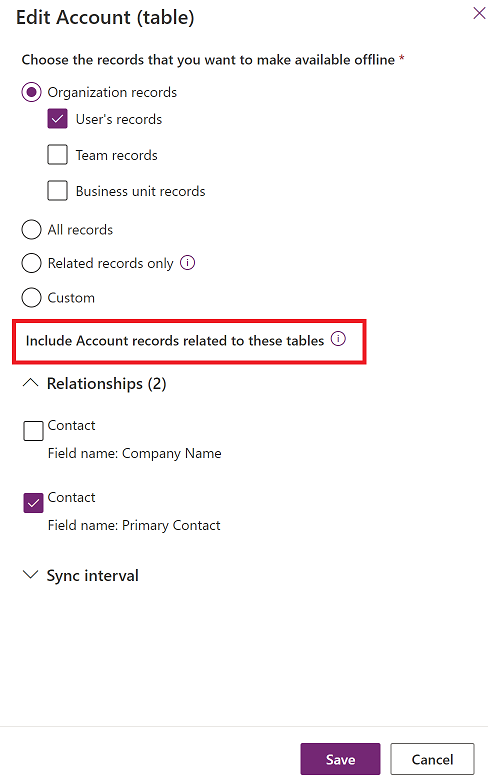
(opsional) Pilih interval Sinkronisasi dan pilih seberapa sering Anda ingin data tabel disinkronisasi secara otomatis ke perangkat pengguna. Anda dapat memilih interval singkat seperti Setiap 5 menit atau memilih interval yang kurang sering untuk mengoptimalkan kinerja sinkronisasi dan pengalaman pengguna. Buat pilihan berdasarkan persyaratan bisnis Anda dan seberapa sering pengguna melakukan pembaruan tabel. Biasanya semakin statis data, semakin sedikit kebutuhan untuk interval sinkronisasi yang sering.
Catatan
Meskipun nilai untuk interval sinkronisasi diatur agar lebih jarang dari Setiap 1 jam, data saat ini akan tetap disinkronisasi setiap jam.
Sinkronisasi hanya diawali bila ada konektivitas dan ketika aplikasi aktif berjalan pada perangkat bergerak pengguna. Untuk perangkat Android, setelah sinkronisasi diawali, maka sinkronisasi dapat diselesaikan bahkan di latar belakang.
Dependensi berdasarkan panel Relasi dan filter kustom yang mencakup tabel terkait akan dianalisis pada setiap permintaan sinkronisasi. Hal ini juga dapat mengakibatkan sinkronisasi dipicu untuk tabel terkait.
Pilih Simpan untuk menambahkan tabel ke profil Anda sehingga Anda dapat terus mengeditnya.
Langkah 2.1: Tambahkan pengguna atau tim pada profil mobile offline
Setelah Anda membuat profil mobile offline, Anda dapat mulai menambahkan pengguna ke profil. Ini akan membuat profil tersedia untuk pengguna sehingga mereka dapat memperoleh pengalaman mobile offline yang telah Anda konfigurasi.
Pengguna hanya dapat ditambahkan ke satu profil offline setiap kalinya. Jika pengguna ditambahkan ke profil offline lain, maka Anda akan mendapatkan peringatan yang menyatakan bahwa pengguna sudah ditambahkan ke profil offline lain yang berbeda. Jika Anda melanjutkan perubahan, pengguna akan dipindahkan ke profil baru. Hal ini dapat mengganggu pengguna, sehingga Anda disarankan agar memberitahukannya saat anda memindahkannya ke profil yang berbeda.
Catatan
Untuk menggunakan perangkat seluler dalam mode offline, pengguna harus memiliki peran keamanan yang memiliki izin baca di tabel yang ditambahkan ke profil Mobile offline.
Jika itu belum terbuka, pilih nama profil untuk membuka profil mobile offline yang Anda ingin tambahkan penggunanya.
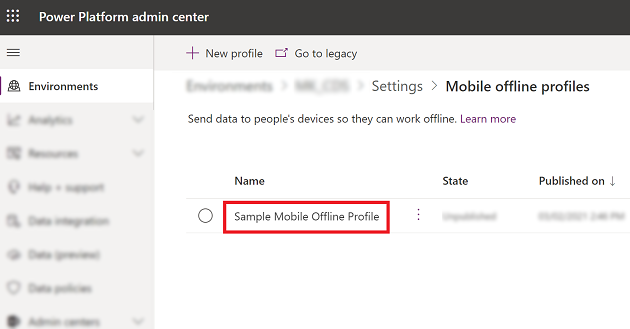
Di area Pengguna dengan akses offline, pilih Tambah pengguna.
Pilih pengguna yang ingin Anda tambahkan ke profil mobile offline. Pengguna aktual yang ditambahkan berdasarkan tim ditampilkan di dalam setiap tim. Pengguna yang ditambahkan secara individual ditampilkan di dalam pengguna individual.
Setelah selesai menambahkan orang, pilih Simpan.
Catatan
Jika Anda melakukan perubahan pada tim grup Azure Active Directory (Azure AD), Anda harus menghilangkan dan menambahkan tim kembali ke profil mobile offline agar perubahan tersebut diterapkan.
Langkah 2.2: Terbitkan profil mobile offline
Profil yang telah disiapkan pada langkah sebelumnya masih dalam mode draf, hingga Anda mempublikasikannya. Untuk menyebarkan perubahan Anda ke perangkat pengguna, profil draf harus dipublikasikan.
Bila Anda mempublikasikan profil, profil akan tersedia bagi pengguna dan mereka akan mendapatkan pengalaman mobile offline yang telah Anda tentukan di profil.
Setelah langkah untuk mempublikasikan profil ini:
Jika itu belum terbuka, buka profil mobile offline yang Anda ingin terbitkan.
Setelah selesai menambahkan orang dan membuat lain perubahan ke profil mobile offline, pilih Terbitkan sehingga data yang Anda tentukan dapat memulai sinkronisasi dengan perangkat selular pengguna Anda.
Profil perangkat bergerak tidak diperlukan setelah pengguna atau tim ditambahkan.
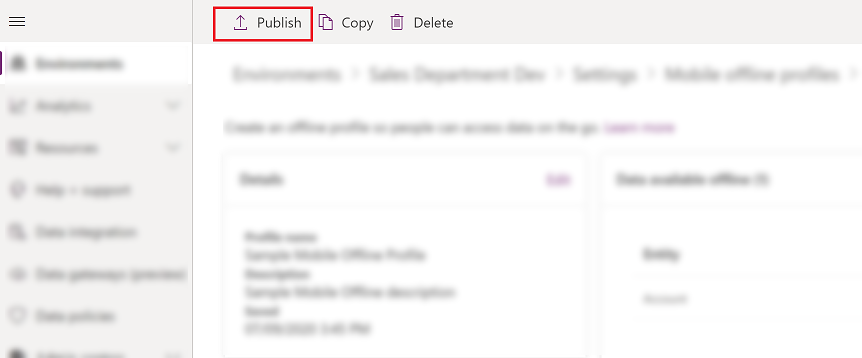
Tip
Impor dan ekspor Solusi
Saat mengekspor sebuah solusi yang mencakup profil mobile offline, selalu pilih kotak centang Sertakan metadata tabel untuk setiap tabel yang Anda ekspor.
Setelah mengimpor solusi ke organisasi target, terbitkan semua profil offline seluler.
Langkah 2.3: Atur deteksi konflik untuk mobile offline
Buka pusat admin Power Platform, https://admin.powerplatform.microsoft.com dan masuk sebagai admin.
Di panel navigasi, pilih Lingkungan.
Pilih lingkungan, lalu pilih Pengaturan.
Perluas pengguna + izin, lalu pilih konfigurasi seluler.
Pilih Buka yang lama di bilah perintah.

Pilih Pengaturan Mobile Offline.
Bila ada ketidaksesuaian data antara klien dan server, kesalahan konflik terjadi. Untuk menyelesaikan masalah ini, Anda dapat memilih salah satu pengaturan berikut:
Pilih tidak - deteksi konflik untuk mobile offline dinonaktifkan - sehingga perubahan apa pun yang dibuat oleh pengguna dalam mode offline akan secara otomatis disinkronisasi dengan server ketika pengguna kembali online, dan klien diprioritaskan dari server.
Pilih ya -Server diprioritaskan atas klien.
Langkah 3: Mengaktifkan modul aplikasi untuk offline
Mengaktifkan mobile offline untuk aplikasi tertentu.
Masuk ke Power Apps.
Pilih aplikasi di panel navigasi kiri, lalu pilih aplikasi yang ingin Anda buka.
Di baris perintah, pilih Edit. Ini akan membuka aplikasi dalam desainer aplikasi.
Pilih elipsis (...) di bilah perintah, lalu pilih beralih ke klasik.
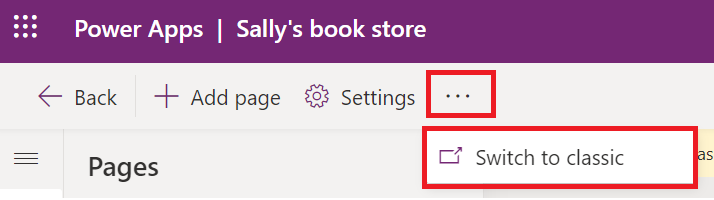
Pilih tab properti, gulir ke bawah dan pilih kotak centang Aktifkan Mobile Offline. Lalu pilih menu tarik-turun, dan pilih profil mobile offline.
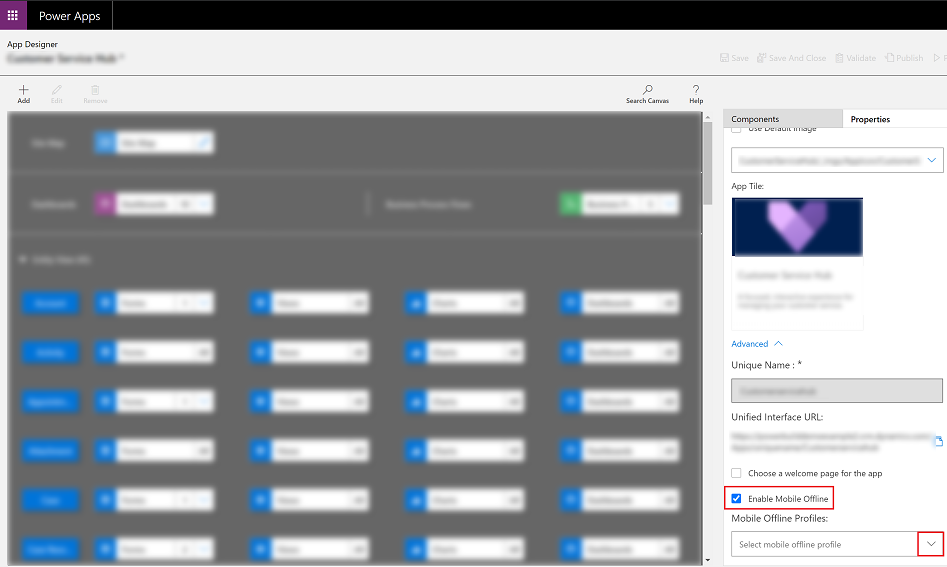
Catatan
Anda dapat menambahkan lebih dari satu profil untuk modul aplikasi.
Setelah selesai, di atas pilih Simpan dan kemudian publikasikan.
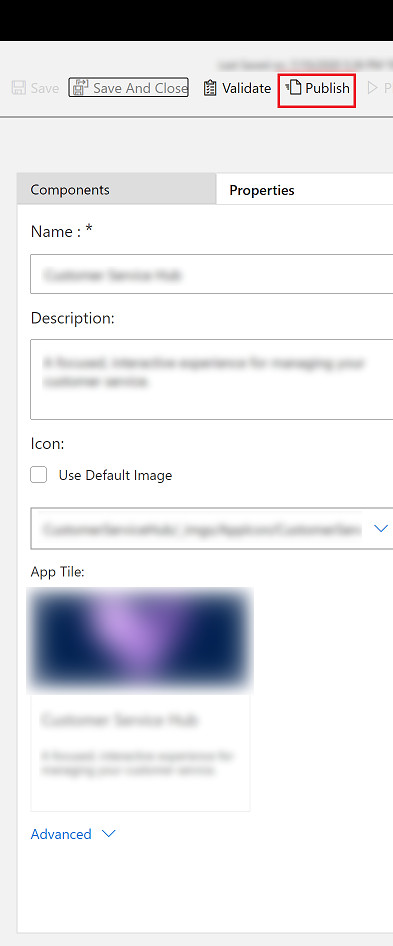
Konfigurasikan profil mobile offline untuk file dan gambar
Untuk informasi tentang cara bekerja dengan kolom file dan gambar dalam mode offline, lihat Mengkonfigurasi profil mobile offline untuk gambar dan file.
Kemampuan dan keterbatasan Mobile offline
Untuk informasi tentang kemampuan dan batasan Mobile offline, lihat kemampuan dan keterbatasan Mobile offline.
Saran dan Komentar
Segera hadir: Sepanjang tahun 2024 kami akan menghentikan penggunaan GitHub Issues sebagai mekanisme umpan balik untuk konten dan menggantinya dengan sistem umpan balik baru. Untuk mengetahui informasi selengkapnya, lihat: https://aka.ms/ContentUserFeedback.
Kirim dan lihat umpan balik untuk